Win10系统预览窗格功能在哪里 Win10系统预览窗格功能的使用方法
更新日期:2024-03-22 21:08:25
来源:转载
手机扫码继续观看

win10正式版系统中增加了不少新功能,不过遗憾的是,很多用户对这些新功能都不是很了解。为了帮助大家更好地使用新系统,小编将在本文分享win10系统中的一款新功能---预览窗格功能的使用方法。
具体方法如下:
1、鼠标双击“此电脑”图标打开它。
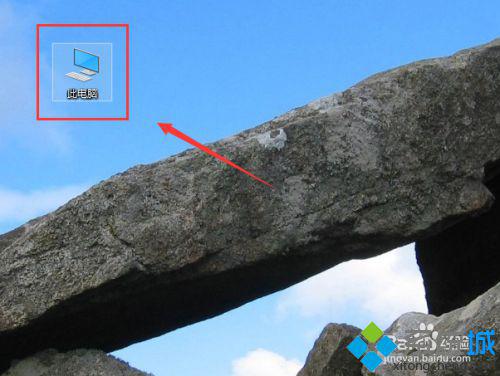
2、在“此电脑”窗口中依次点击“查看”-->“预览窗口”选项。
3、在预览窗口中预览word文件。
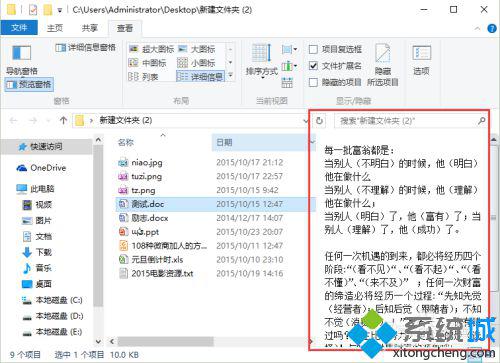
4、在预览窗口中预览excel文件。

5、在预览窗口中预览ppt幻灯片文件。

6、在预览窗口中预览txt文本文件。
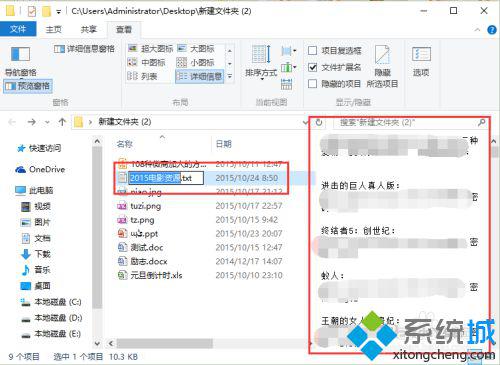
7、在预览窗口中预览pdf文件。
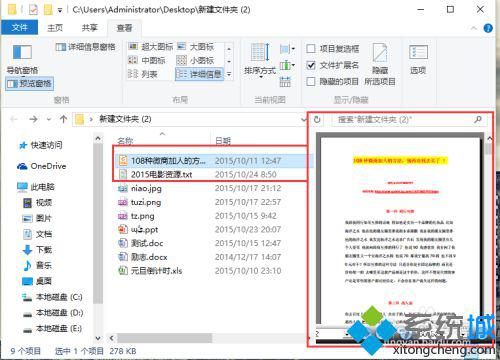
8、在预览窗口中预览jpg图片文件。
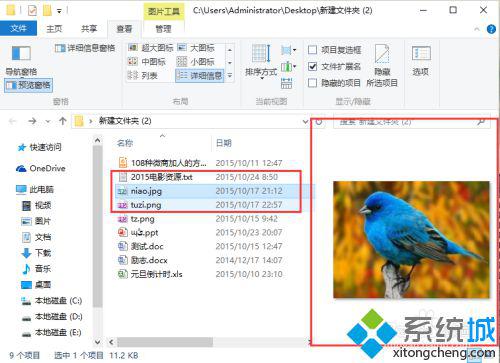
以上就是win10系统预览窗格功能的使用方法介绍了。这个功能是不是非常强大呢?感兴趣的用户不妨立刻使用看看哦!
相关推荐:
该文章是否有帮助到您?
常见问题
- monterey12.1正式版无法检测更新详情0次
- zui13更新计划详细介绍0次
- 优麒麟u盘安装详细教程0次
- 优麒麟和银河麒麟区别详细介绍0次
- monterey屏幕镜像使用教程0次
- monterey关闭sip教程0次
- 优麒麟操作系统详细评测0次
- monterey支持多设备互动吗详情0次
- 优麒麟中文设置教程0次
- monterey和bigsur区别详细介绍0次
系统下载排行
周
月
其他人正在下载
更多
安卓下载
更多
手机上观看
![]() 扫码手机上观看
扫码手机上观看
下一个:
U盘重装视频











